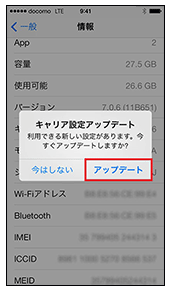iOS13.1.2にアップデートをしたiPhoneにおいて、4G/LTEのキャリア回線が繋がりにくくなったという報告が出ています。
今回は、この問題の対処法を含めて徹底解説します。
4G/LTE回線が繋がらない・途切れてしまう問題が発生する
![]()
通信環境の条件が整っているのにも関わらず、突然4G/LTE回線が繋がらなくなってしまうという問題が発生しています。
ウェブサイトの閲覧中やその他のアプリ使用中など、タイミング問わずに突然途切れてしまうようです。
詳しいキャリアは判明していませんが、主にiOS13.1.2にアップデートを行ったiOSデバイスで確認されています。
キャリアに問題が発生している可能性があるかも
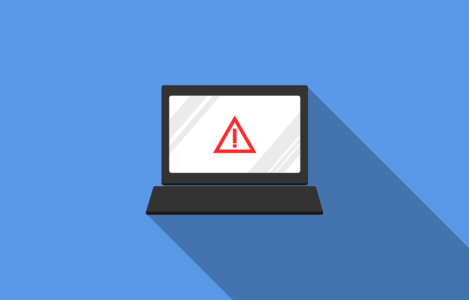
iPhone11Proシリーズでdocomoキャリアを利用している方において、頻繁に通信が途切れるということも確認されています。
この件に関して、docomoとAppleでは問題を認知しているようですが、ユーザーによりますと「たらい回し」にされてしまい解決に至れていないとのこと。
docomoに問い合わせを行ってもAppleに。Appleに問い合わせるとキャリアに問い合わせてくださいという回答が返ってくるため、埒が明かないそうです。
しかし、iPhone11Proシリーズ以外のiPhoneユーザーの方でも通信が途切れてしまう報告が出ているため、特定のデバイスが問題になっているとは言い切れないでしょう。
具体的な原因は、Appleとキャリア間でも把握できていない

具体的な原因は双方で明示されていないため不明です。
これから紹介する対処法をすべて試しても改善されなければ、使用中のデバイスもしくは契約中のキャリアに問い合わせを行う必要が出てきそうです。
なお、デバイスを販売しているAppleに問い合わせを行い、購入から1年間の保証期間かApple Careの加入であれば無償で本体の交換を行ってくれる可能性があります。
詳しくは、Appleサポートにお問い合わせください。
「通信制限」になっていないか確認する

利用中の回線が「通信制限」になっていませんか?
契約している通信容量を超過してしまうと、通信速度に大幅な制限が掛けられてしまいます。
超過した段階で「通信制限」になるため、利用中に遅くなった場合はキャリアの「マイページ」を確認し、データ容量をチェックしてください。
必要に応じてデータ容量の追加購入を行うか、Wi-Fiを駆使しながら月末まで耐え忍ぶようにしましょう。
通信制限になっていないのにも関わらず途切れる・遅い場合は、次を確認してみましょう。
通信を行う場所によって電波が通じにくいことがある
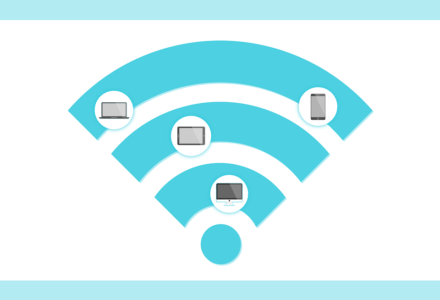
通信環境が良好な場所で4G/LTE回線で通信が行えているか確認しましょう。
通信を行う場所が、
はてな
- 地下、トンネルなどの電波が通じにくい場所
- 高層建造物に囲まれた場所
- 人が密集している場所
その他電波強度が弱い場所
上記の電波が通じにくい場所から接続を試みていない確認してみてください。
例えば、普段から家庭内で通信を利用すると円滑に行えたものが頻繁に途切れるようになった場合は、デバイスもしくはキャリアに問題が生じているかもしれません。
対処法

キャリア通信が途切れてしまう・通じにくい問題の対処法をご紹介します。
全ての対処法を試しても改善されない場合は、Appleもしくは契約中のキャリアに問い合わせをしましょう。
起動しているアプリの終了
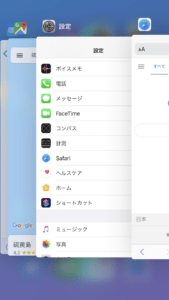
デバイスのメモリ容量が少なくなり、動作に影響を与えているかもしれません。
起動中のすべてのアプリをアプリスイッチャーですべて閉じましょう。
閉じることでメモリがリフレッシュされ、通信が円滑になるかもしれません。
デバイスの再起動

アプリをすべて閉じた後に「デバイスの再起動」を行いましょう。
通信に問題があった場合でも再起動によって改善されることがあります。
再起動を試みても改善されない場合は、次の対処法を試してください。
モバイルデータ通信のオン・オフ
「モバイルデータ通信」のリセットを行います。
4G/LTE回線のスイッチです。
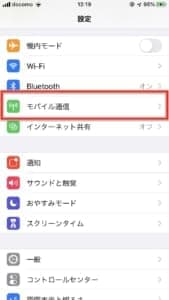
「設定アプリ」を開き、「モバイル通信」の項目をタップします。
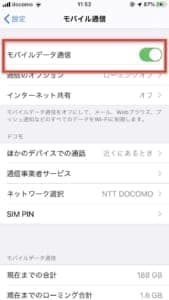
「モバイルデータ通信」のスイッチがありますので、一旦「オフ」にしてからもう一度「オン」にしてリセットをしてください。
「インターネット共有」で他の端末で接続確認を行う
「インターネット共有(テザリング)」を行い、他のデバイスで通信が円滑に行えるかチェックしてみるのもオススメです。
これを試すことにより、キャリアに問題があるのかデバイスに問題があるのかを見極めることができるかもしれません。
(ただしデバイスのアンテナの故障は判別付きません。)
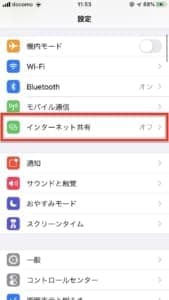
「設定アプリ」を開き、「インターネット共有」の項目をタップしてアクセスします。
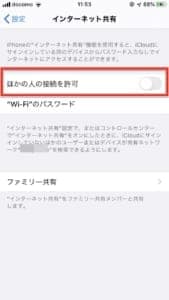
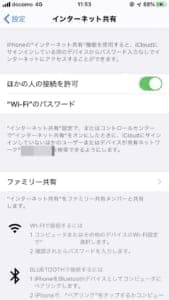
「ほかの人の接続を許可」を「オン」にします。
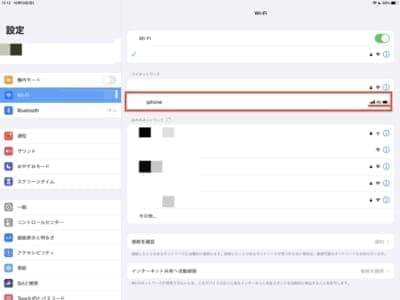
他のデバイスを用意します。Wi-Fiが接続できる機器であれば何でも構いません。
接続を行う側でテザリングを行っているデバイスに接続をして、円滑に通信が行えるか数分間チェックしてみてください。
はてな
- 【円滑に通信が行えた場合】
デバイスに問題があるかもしれません。 - 【同じく接続に問題が見られた場合】
キャリアに問題が起きている。デバイスに問題が起きていると考えられます。
キャリア設定アップデートの確認
キャリア設定のアップデートを行います。
契約をしているキャリアによってバージョンやアップデートの頻度が異なります。
このアップデートによって通信問題が改善される可能性があります。
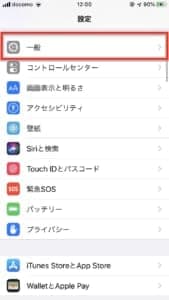
「設定アプリ」の「一般」にアクセスします。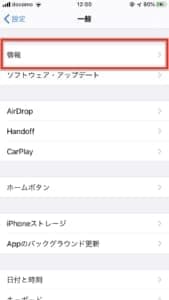
「情報」に進みましょう。
画面をスクロールし、「キャリア」の表示項目にバージョンが表示されています。
項目をタップすると、「キャリア設定アップデート」が表示されますので、「アップデート」をタップして実行してください。
なお、キャリアから最新バージョンが配信されていない場合は、このポップアップ表示がされないため、アップデートを実行できません。
iOSのアップデート
iOS13.1.2以降のバージョンが配信されましたら、直ちにアップデートを行いましょう。
(2019.10.13時点では最新バージョンは配信されていません。)
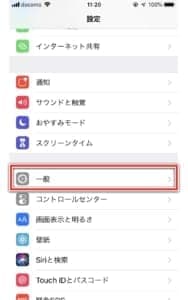
「設定アプリ」を開き、「一般」にアクセスします。
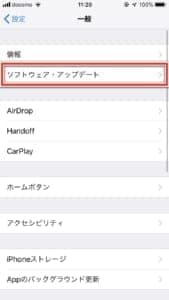
「ソフトウェア・アップデート」をタップすると実行できます。
ネットワーク設定のリセット
ネットワーク設定のリセットを行います。
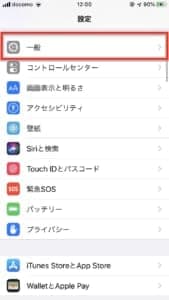
「設定アプリ」を開き、「一般」にアクセスします。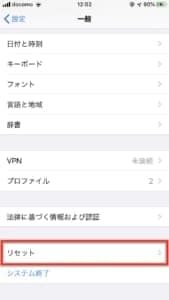
項目内の「リセット」をタップしましょう。
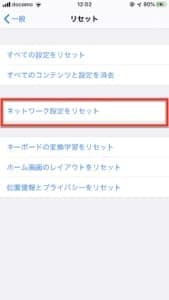
「ネットワーク設定」をリセットをタップしてください。
SIMカードの抜き挿し

iPhoneに挿入してあるSIMカードを一旦抜いてみてください。
抜き挿しによって通信が改善される可能性があります。
念のため、SIMカードを抜くときはデバイスの電源を落とした状態で実行してください。
注意ポイント
抜いたSIMカードのチップ部に素手で触れるのは避けてください。手汗によってチップ部が錆びついてしまい、故障の原因になります。
抜き挿しの際は、SIMカードを紛失しがちです。
ご注意ください。
利用中のキャリアに問い合わせをする

契約中のキャリアに問題が生じている可能性があります。
障害発生状況を確認し、特に問題が発生していなければサポートセンターに問い合わせを行いましょう。
問い合わせを行うことで詳しい原因やスムーズに解決できるでしょう。
場合によってはSIMカード交換などで対応されるかもしれません。